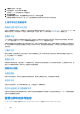Install Guide
Table Of Contents
- OpenManage Integration for VMware vCenter 版本 5.0 安装指南
- 简介
- 安装和配置 OMIVV
- 下载 OpenManage Integration for VMware vCenter
- 使用 vSphere Client (HTML-5) 部署 OMIVV OVF
- 配置 OMIVV 设备
- 设置网络时间协议服务器
- 使用两个网络适配器配置 OMIVV 设备
- 生成证书签名请求 (CSR)
- 上传 HTTPS 证书
- 注册 OpenManage Integration for VMware vCenter 和导入许可证文件
- 以非管理员用户的身份注册 vCenter 服务器
- 在升级已注册的 vCenter 版本后重新配置 OMIVV
- 验证安装
- 管理备份和还原
- 更新 OMIVV 设备和存储库位置
- 使用 RPM 升级 OMIVV 设备
- 使用备份和还原升级 OMIVV 设备
- 注销 OpenManage Integration for VMware vCenter
- 注销后恢复 OMIVV
- 为 VMware vCenter 配置设备
- 访问 Dell EMC 支持站点上的文档
- 相关说明文件
2. 在登录对话框中,键入密码。
3. 在左侧窗格中,单击 VCENTER 注册。
已注册的 vCenter 服务器显示在工作窗格中。
4. 单击上传许可证。
5. 在上传许可证对话框中,单击浏览以转至许可证文件,然后单击上传。
如果修改或编辑了许可证文件,则 OMIVV 设备会将其视为已损坏并且许可证文件不会起作用。
上传许可证之后的选项
新购买过程中的许可证文件
当您下订单购买新许可证时,您将收到 Dell 发出的有关订单确认的电子邮件,您可以从 Dell Digital Locker 上的 Dell Digital Locker 下载
新的许可证文件。许可证采用 .xml 格式。如果许可证是 .zip 格式,请从 .zip 文件中提取 license.xml 文件,然后再上传。
堆叠许可证
OMIVV 叠加多个标准许可证来增加支持的主机数,但不超过上传的许可证中包含的主机总数。评估版许可证不能叠加。默认情况
下,OMIVV 最多支持 15 个 vCenter。如果您想要管理超过 15 个 vCenter,请使用多个设备。
如果在现有的标准许可证到期前上传了新的标准许可证,这两个许可证将会叠加。然而,如果在现有许可证过期后上传了新的许可
证,则只支持新许可证包含的主机数量。如果已上传了多个许可证,则支持的主机数是最后一个许可证上传时未过期许可证包含的
主机总数。
过期许可证
超过支持期限(通常自购买之日起三或五年)的许可证将被阻止上传。如果许可证在上传后过期,某些功能可能会无法使用。而
且,无法升级到 OMIVV 的新版本。
更换许可证
如果您的订单出现问题,并且收到了 Dell 的更换许可证,则更换许可证包含的授权 ID 与之前的许可证相同。上传更换许可证时,如
果已上传了具有相同授权 ID 的许可证,则更换许可证将被替换。
强制执行措施
设备的更新
所有许可证均过期后,将不允许设备更新为更新的版本。获取并上载新的许可证,然后再尝试升级设备。
评估许可证
当评估许可证过期时,多个关键功能将停止工作,并相应显示一条错误消息。
将主机添加到主机凭据配置文件
在尝试将主机添加到主机凭据配置文件时,如果许可的主机的数量超出许可证数量,将无法添加更多主机。OMIVV 不支持管理超过
主机许可证的数量的主机数。
重要注释中的参考信息
● 从 OMIVV 5.0 开始,仅支持 VMware vSphere Client (HTML-5),不支持 vSphere Desktop Client (FLEX)。
6
简介